一�、進入Docker官網
首先先到Docker官網下載最新官方Docker for Windows:Docker下載
在官網內可以查看到Docker的開發(fā)文檔。
根據官網提示,Windows環(huán)境下下載Docker必須滿足:Docker for Windows requires 64bit Windows 10 Pro and Microsoft Hyper-V(即需要64位Windows 10 Pro(專業(yè)版和企業(yè)版都可以)和Microsoft Hyper-V)����,Hyper-V是微軟的虛擬機,在win10上是自帶的�����,我們只需要啟動就可以了�。
二、啟動Microsoft Hyper-V
在電腦上打開“控制面板”->“程序”-> “啟動或關閉Windows功能”�����。
點擊紅框內容:
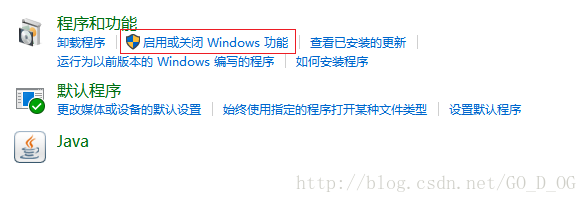
如下����,勾選Hyper-V選項:

點擊確定后,系統(tǒng)會自行更新����,更新完成后提示是否重啟電腦,要選擇立即重啟電腦����。重啟電腦后�����,左鍵點擊win圖標,查看電腦全部應用�����,找到“windows管理工具”:

點開可以看到有一個Hyper-V管理器則表示已成功打開Hyper-V�,點擊可以查看管理器內容:

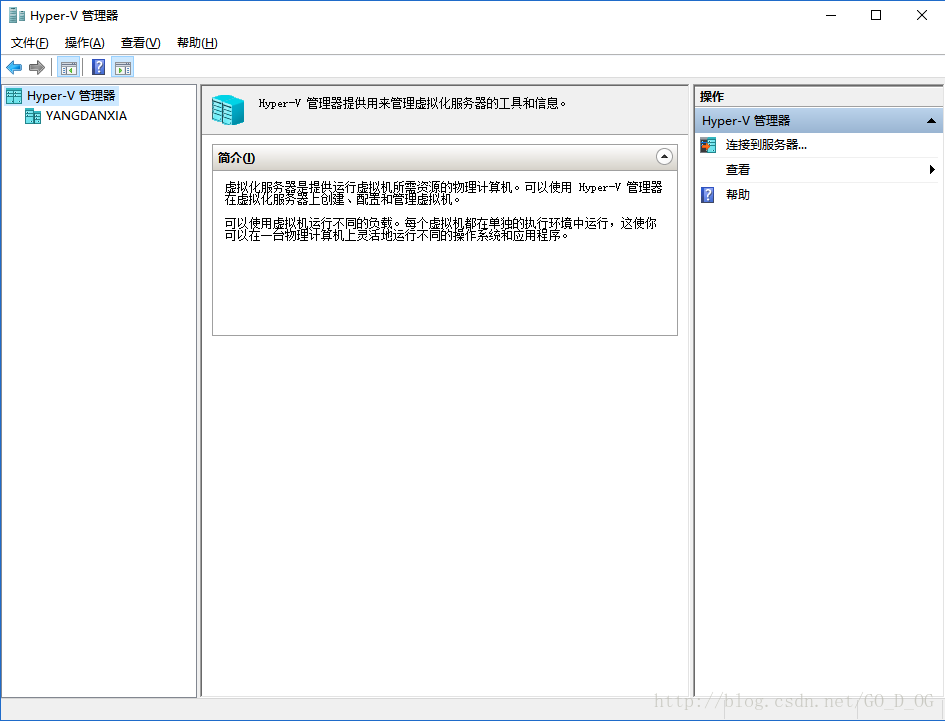
三、安裝Docker
我下載的是穩(wěn)定版:

等待安裝文件下載好后雙擊����,會彈出:

勾選接受后點擊Install,會自動進行安裝:
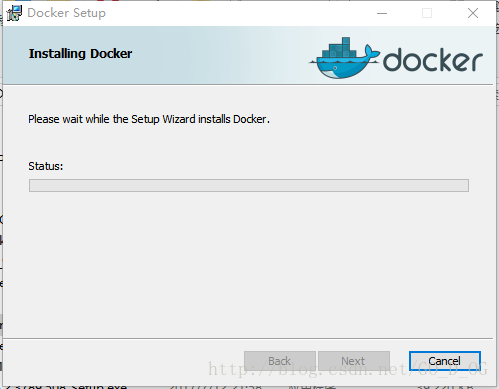
安裝成功后會顯示:

可以看到桌面上多了一個Docker for Windows圖標�����。
在安裝完成后����,Docker會自行啟動,但我的電腦半天都沒有反應����,我在任務管理器內看到Docker是有打開�,但是就是運行不起來����,所以我把電腦重新啟動了,重新啟動后彈出了下面的提示:

在等待啟動Docker時���,彈出錯誤:Not enough memory to start Docker���,無法啟動Docker:

意思是”您正在嘗試啟動Docker,但您沒有足夠的內存���,釋放一些內存或更改您的設置”�����。
在任務欄找到Docker的圖標:

右鍵點擊該圖標�����,找到“settings….”��,點擊進去后如圖修改Docker的內存���,由2048MB改為1280MB���,然后點擊Apply,Docker會自動重啟�。
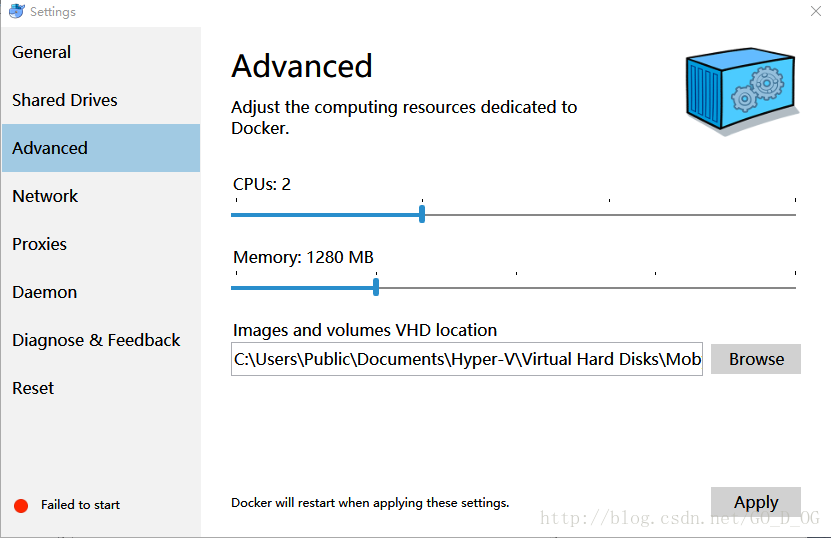
現(xiàn)在可以看到Docker已經在運行了
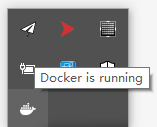
四、開始Docker之旅
對于Docker的操作是用命令行進行操作的�����,所以我們需要先打開命令行工具(或者下載其他工具如PowerShell等)��。鍵盤輸入:win+R��,打開運行工具��,輸入cmd,打開命令行工具:

可以先嘗試查看我們的Docker版本:

Docker的具體使用教程請查看另一篇文章
以上就是本文的全部內容����,希望對大家的學習有所幫助����,也希望大家多多支持腳本之家。